Hướng dẫn nhận miễn phí bản quyền phần mềm tối ưu Windows, trị giá 40 USD
(Dân trí) - Trong trường hợp máy tính của bạn trở nên ì ạch sau một thời gian dài sử dụng, phần mềm chuyên nghiệp dưới đây sẽ xử lý giúp bạn.
Một đặc điểm chung của các thiết bị điện tử như smartphone hay máy tính đó là sẽ trở nên ì ạch sau một thời gian dài sử dụng. Nguyên do có thể bắt nguồn từ việc các file rác chiếm dụng ổ cứng lưu trữ, các lỗi phần mềm hoặc lỗi hệ thống phát sinh trong quá trình sử dụng…
Trong trường hợp máy tính chạy Windows của bạn trở nên ì ạch hoặc ổ cứng bị chiếm dụng nhiều dung lượng mà không rõ lý do… phần mềm Glary Utilities Pro sẽ là công cụ cần thiết để giải quyết vấn đề.
Glary Utilities Pro (GU) là một trong những phần mềm tối ưu Windows có lượng người dùng nhiều nhất hiện nay và được nhiều trang công nghệ lớn đánh giá cao. GU Pro cung cấp đầy đủ các chức năng của một phần mềm tối ưu, giúp khắc phục các vấn đề gặp phải trên Windows, để máy tính hoạt động mượt mà hơn.
Bên cạnh tính năng chính là tối ưu hệ thống, GU Pro còn cung cấp nhiều chức năng hữu ích giúp người dùng sử dụng máy tính được thuận tiện hơn, như tìm và xóa file trùng lặp, quản lý và gỡ bỏ phần mềm trên Windows, khôi phục file bị xóa nhầm…
Có thể nói, GU Pro là một trong những phần mềm tối ưu hệ thống được trang bị toàn diện các tính năng cần thiết nhất cho người dùng Windows hiện nay.
Hướng dẫn cài đặt và kích hoạt bản quyền phần mềm
Mặc định phần mềm Glary Utilities chỉ cho phép người dùng sử dụng thử trong 30 ngày, còn phiên bản chuyên nghiệp có giá 40 USD. Hiện tại hãng phần mềm EaseUs, nhà phát triển của GU Pro, đang có chương trình khuyến mãi cung cấp bản quyền phần mềm hoàn toàn miễn phí.
Bạn đọc có thể thực hiện theo các bước sau để tận dụng chương trình khuyến mãi này:
- Đầu tiên, download bản dùng thử của phần mềm tại đây.
- Sau khi hoàn tất cài đặt, từ giao diện chính của phần mềm, nhấn nút "Active Now" ở góc dưới bên trái.
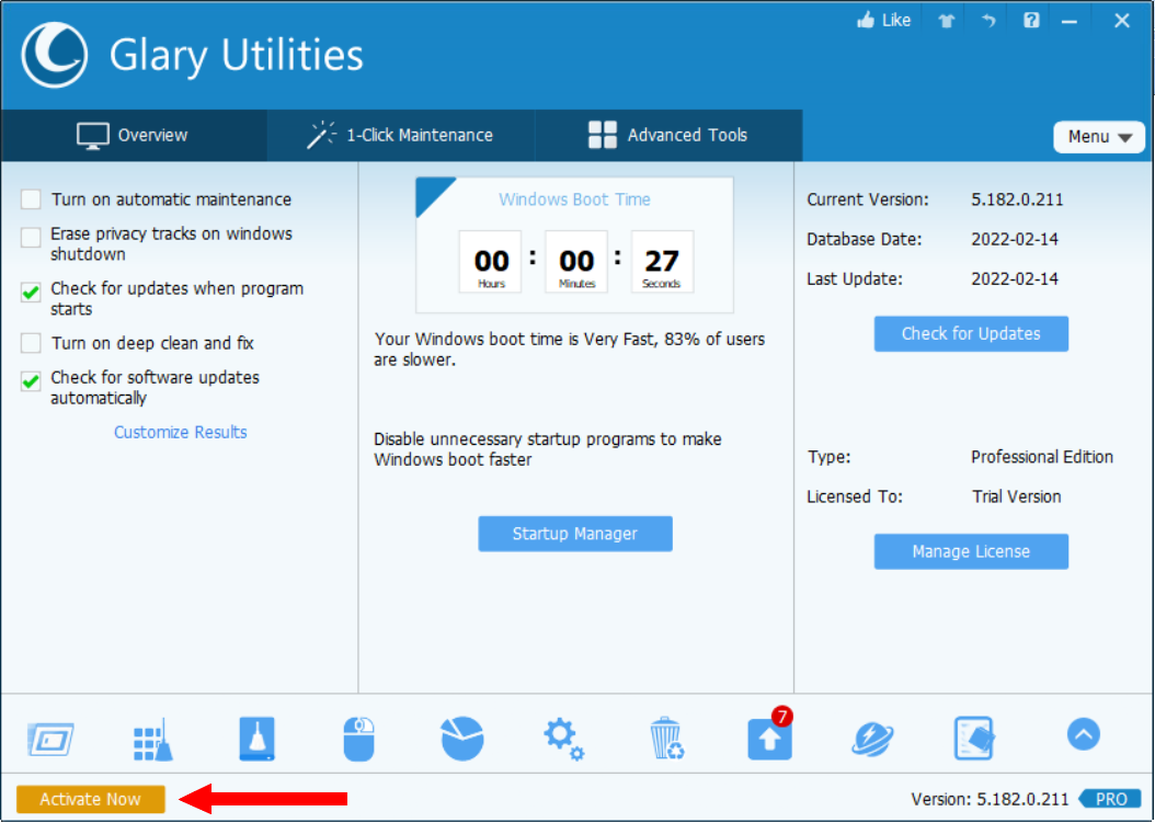
- Từ hộp thoại hiện ra sau đó, nhấn nút "Switch License".
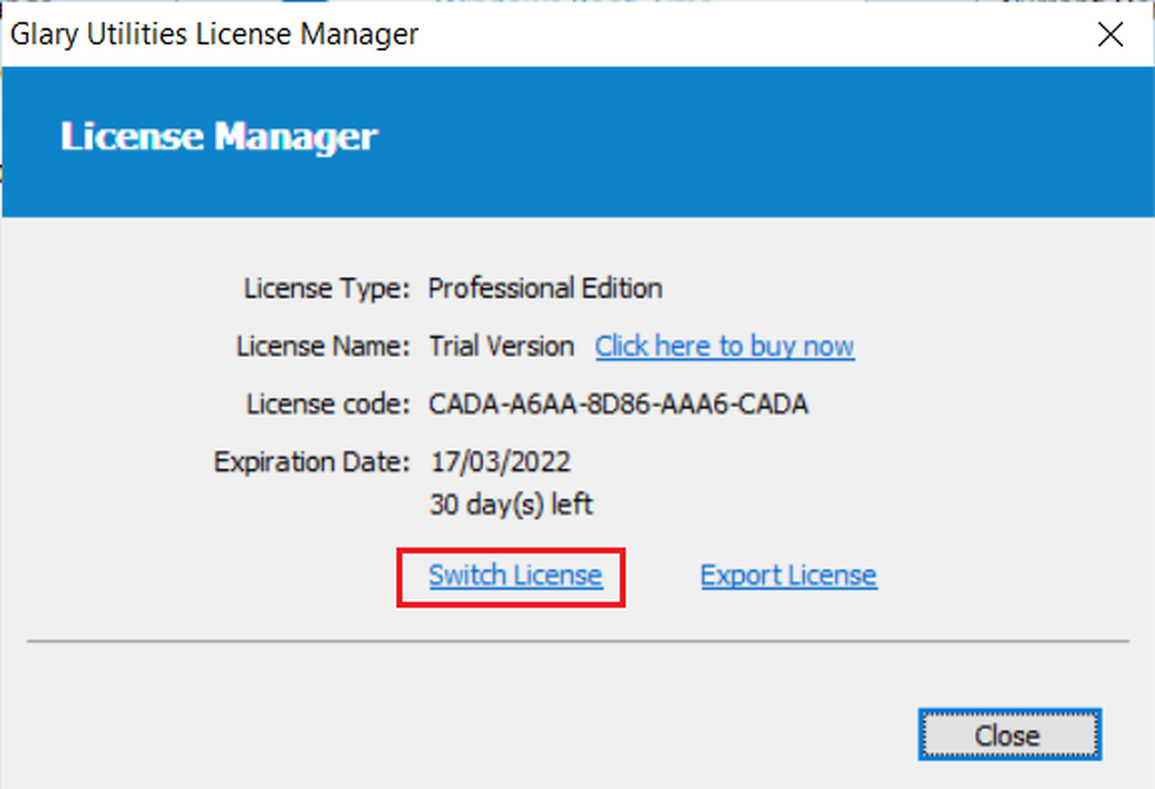
- Tại mục "Your Name", bạn có thể điền tên đăng ký bất kỳ (tên của bạn), còn tại mục Registration Code bên dưới, bạn điền đoạn mã sau: "3788-6167-9582-3423-62".
Lưu ý: Đây là đoạn mã bản quyền phần mềm do hãng phần mềm EaseUS cung cấp nên hoàn toàn hợp lệ và miễn phí. Chương trình khuyến mãi có thể sẽ kết thúc trước khi bạn đọc được bài viết này.
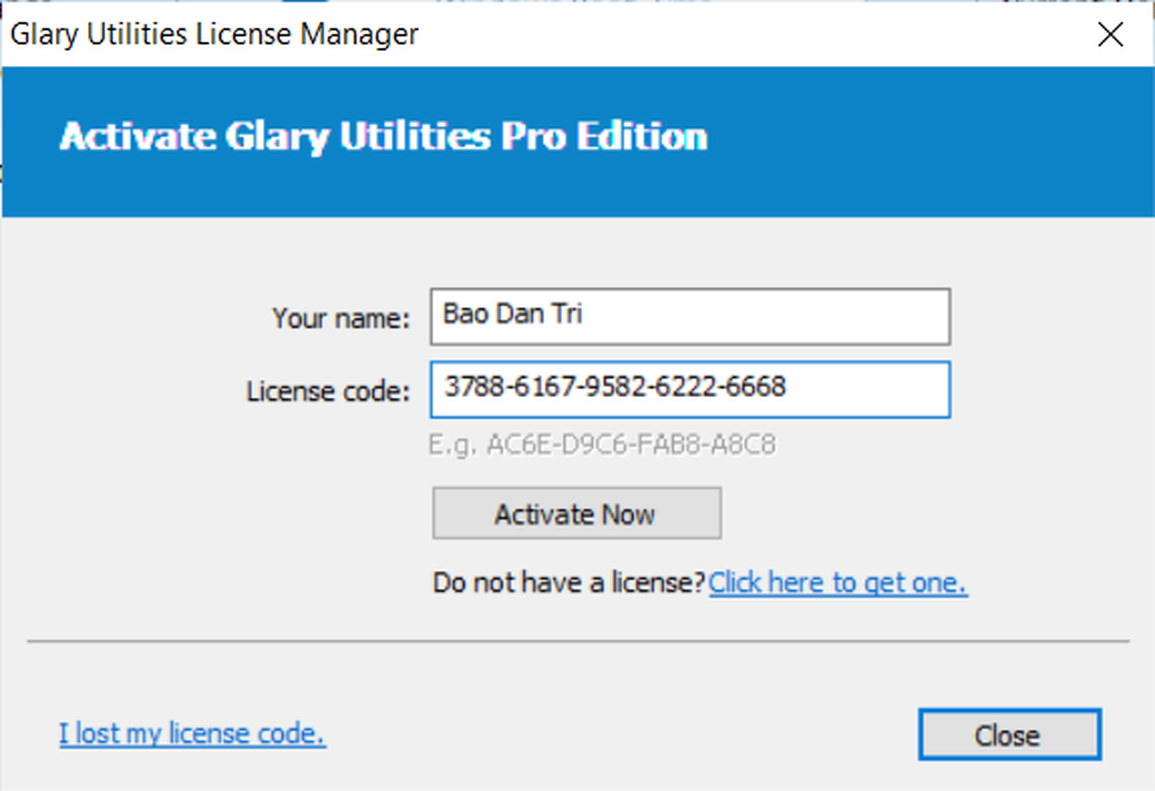
Nhấn nút "Active Now". Bây giờ, bạn đã có thể sử dụng phần mềm với đầy đủ bản quyền mà không còn gặp phải bất kỳ hạn chế nào về tính năng cũng như số ngày sử dụng.
Hướng dẫn chuyển ngôn ngữ mặc định của phần mềm sang tiếng Việt
Phần mềm GU Pro có hỗ trợ ngôn ngữ tiếng Việt, nhưng mặc định giao diện của phần mềm sẽ hiển thị bằng tiếng Anh.
Để chuyển ngôn ngữ phần mềm sau tiếng Việt, từ giao diện chính, bạn nhấn nút "Menu" ở góc trên bên phải, chọn "Settings". Từ hộp thoại hiện ra, ở mục "General Settings", bạn chọn "Tiếng Việt" ở mục "Language".
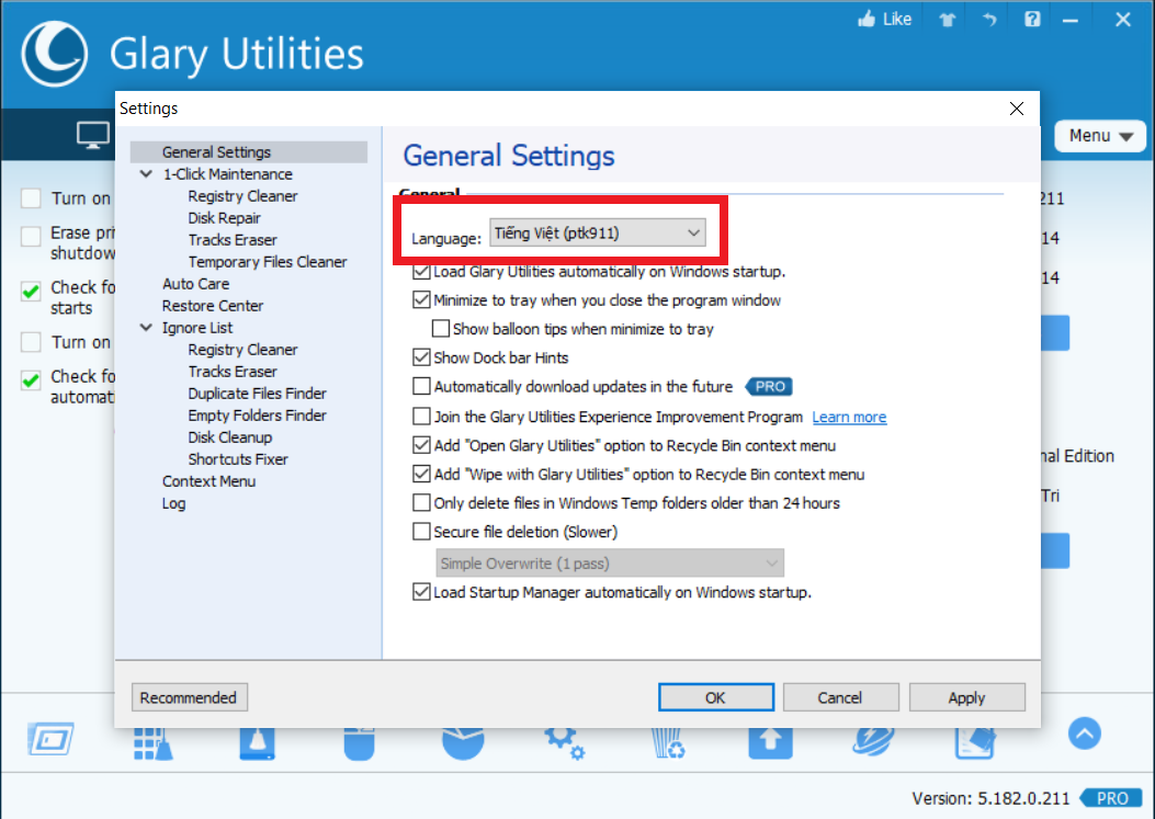
Nhấn "OK" để lưu lại thiết lập. Lập tức, giao diện chính của phần mềm đã được chuyển hoàn toàn sang tiếng Việt.
Tối ưu Windows chỉ bằng một cú kích chuột
Tính năng nổi bật nhất của phần mềm đó là cho phép người dùng tối ưu hệ thống chỉ bằng một cú kích chuột. Để sử dụng tính năng này, bạn chọn tab "1-Click tối ưu hóa".
Tại đây, người dùng có thể đánh dấu để chọn những vấn đề mà phần mềm sẽ tự động khắc phục để tối ưu hệ thống, bao gồm dọn dẹp các khóa registry của hệ thống, sửa lại các shortcut đang bị lỗi trên hệ thống, sửa lỗi ổ đĩa (nếu có), xóa tập tin tạm (file rác)…
Lưu ý: Tính năng "Xóa dấu vết" sẽ xóa toàn bộ lịch sử sử dụng máy tính của người dùng. Bạn nên cân nhắc khi lựa chọn tính năng này vì sẽ xóa lịch sử các trang web đã ghé thăm, cache, cookies, mật khẩu tự động lưu… trên trình duyệt web.
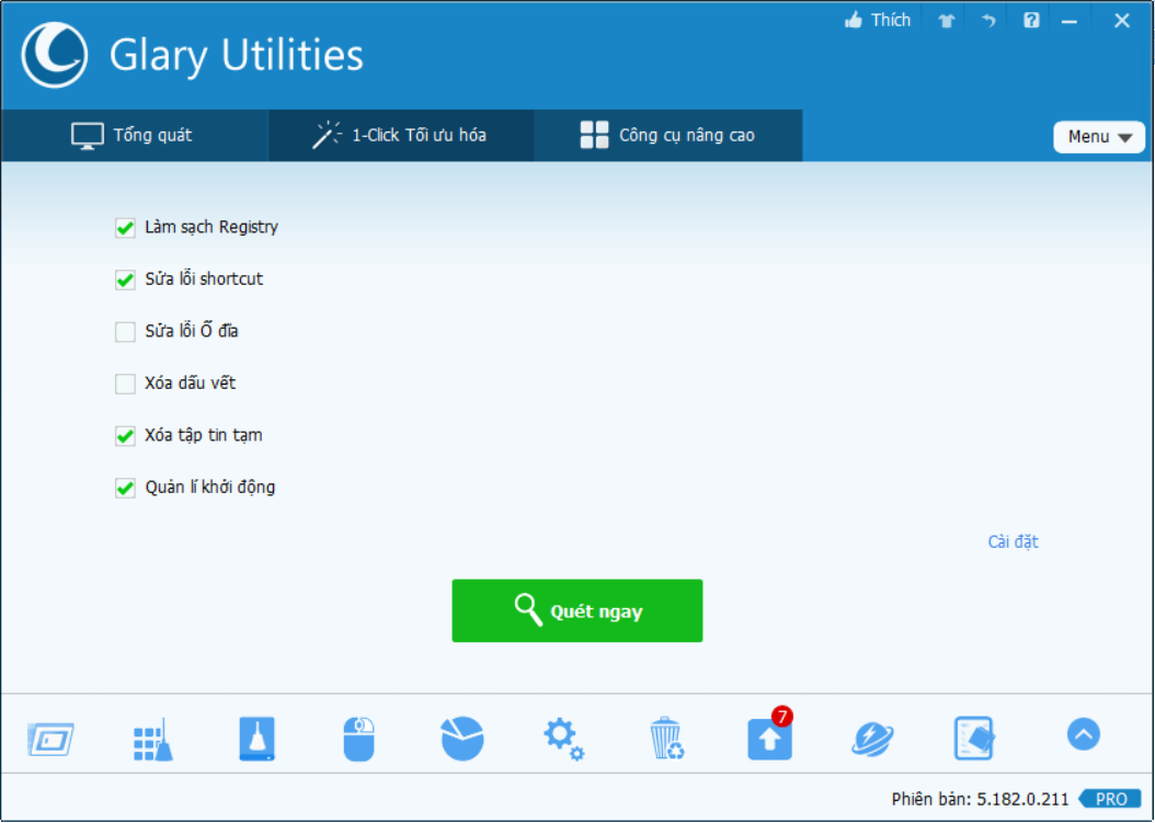
Sau khi đánh dấu chọn những chức năng cần thực hiện, nhấn nút "Quét ngay" để phần mềm bắt đầu quét và tìm các vấn đề gặp phải trên hệ thống. Khi quá trình quét kết thúc, nhấn nút "Sửa lỗi vấn đề" để xử lý các vấn đề được phần mềm tìm ra, giúp tối ưu Windows.
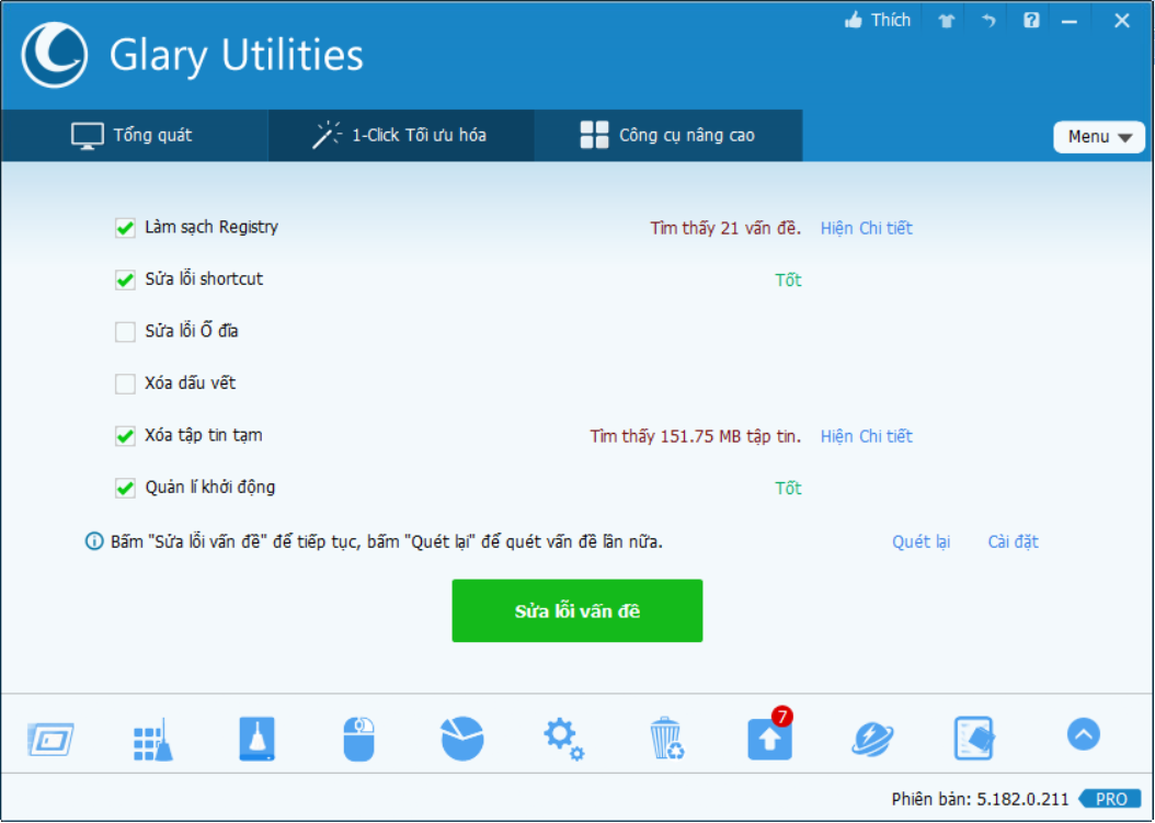
Những công cụ hữu ích để tự tối ưu Windows
Trong trường hợp có kiến thức sâu về máy tính và muốn tự động thực hiện các bước để can thiệp vào Windows nhằm giúp máy tính hoạt động mượt mà hơn, bạn có thể chọn tab "Công cụ nâng cao".
Tại tab này sẽ cung cấp đầy đủ các công cụ giúp người dùng sử dụng máy tính thuận tiện hơn, như quản lý gỡ bỏ phần mềm đã cài đặt trên Windows, chống phân mảnh ổ đĩa, tối ưu bộ nhớ RAM, khôi phục file đã bị xóa, cắt/ghép file… và nhiều chức năng hữu ích khác.
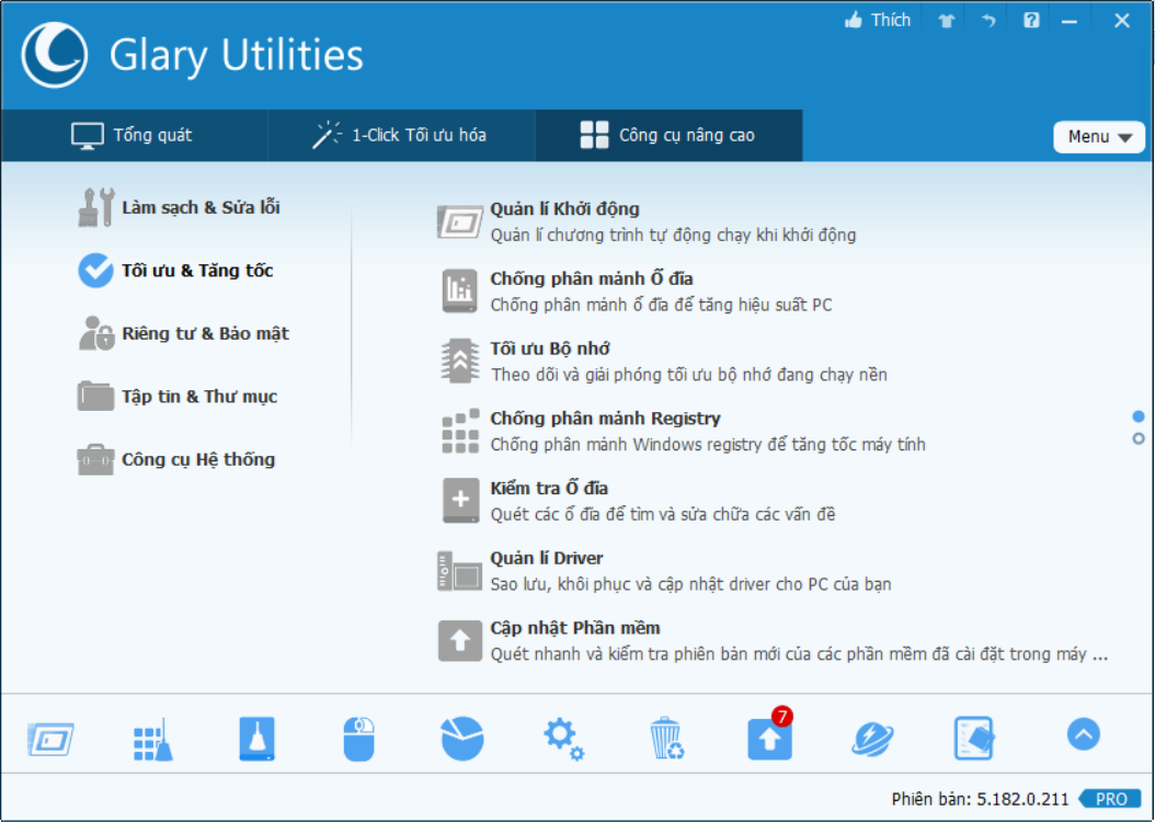
Tùy thuộc vào nhu cầu sử dụng, bạn có thể để phần mềm tự động tối ưu Windows, hoặc tự can thiệp và tối ưu Windows bằng các công cụ do phần mềm cung cấp.
Nhìn chung, Glary Utilities là một phần mềm hữu ích, nên có trên máy tính, giúp người dùng có thể tối ưu để máy tính hoạt động mượt mà hơn sau một thời gian dài sử dụng.











